|
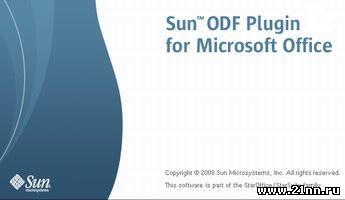
Файлы .odt (OpenDocument Text) – это
текстовые файлы формата OpenDocument, созданные в программах типа
StarOffice или OpenOffice.
Что такое OpenDocument Format
OpenDocument Format (ODF – от OASIS Open Document Format for Office
Application – открытый формат документов для офисных приложений) – открытый
формат файлов документов для
хранения и обмена редактируемыми офисными документами, в том числе текстовыми
документами (такими, как заметки, отчеты и книги), электронными таблицами,
рисунками, базами
данных, презентациями.
Стандарт был разработан индустриальным сообществом
OASIS и основан на
XML-формате. 1 мая 2006 г. принят как международный стандарт ISO/IEC 26300.
Стандарт был совместно разработан различными организациями, доступен для всех и
может быть использован без ограничений. OpenDocument представляет собой
альтернативу частным
закрытым форматам, включая DOC, XLS и PPT (форматы, используемые в
Microsoft
Office 97 – 2007), а также формату Microsoft Office Open XML.
***
Как открыть файл в формате .odt
– Установите плагин-конвертер Sun ODF Plugin for
Microsoft Office (см. Как установить
Sun ODF Plugin for Microsoft Office?);
– запустите Microsoft Office Word;
• Microsoft Office Word 2000/XP/2003:
– выберите меню Файл –> Открыть…;
– в окне Открытие документа укажите место
расположения файла;
– в выпадающем списке Тип файла выберите
ODF Text Document;
– выберите файл .odt, который нужно открыть,
нажмите Открыть.
• Microsoft Office Word 2007:
– нажмите кнопку Office –> Открыть;
– в окне Открытие документа укажите место
расположения файла;
– в выпадающем списке (справа от выпадающего списка
Имя файла) выберите ODF Text Document (*.odt; *.ott);
– выберите файл .odt, который нужно открыть,
нажмите Открыть.
***
Как конвертировать файл .odt в формат
Microsoft Office Word
• Microsoft Office Word 2000/XP/2003:
– выберите меню Файл –> Сохранить как…;
– в окне Сохранение документа в выпадающем
списке Тип файла выберите Документ Word –> Сохранить;
• Microsoft Office Word 2007:
– нажмите кнопку Office –> Сохранить как;
– выберите нужный формат – Документ Word (.docx);
Документ Word 97-2003 (.doc); Другие форматы –> Сохранить.
***
Как конвертировать (сохранить) файл .doc/.docx
в формат .odt
– Откройте файл .doc/.docx;
• Microsoft Office Word 2000/XP/2003:
– выберите меню Файл –> Сохранить как…;
– в окне Сохранение документа выберите место
хранения файла;
– в выпадающем списке Имя файла задайте
интуитивно понятное имя файла;
– в выпадающем списке Тип файла выберите
ODF TextDocument (*.odt) –> Сохранить;
– появится окно Microsoft Office Word с
сообщением «*.doc может содержать форматирование, которое будет потеряно при
преобразовании формат ODF Text Document. Сохранить документ в этом формате?»,
нажмите Да;
– файл .doc будет конвертирован и сохранен в
формате .odt.
• Microsoft Office Word 2007:
– нажмите кнопку Office –> Сохранить как;
– в окне Сохранение документа в выпадающем
списке Имя файла задайте интуитивно понятное имя файла;
– в выпадающем списке Тип файла выберите
ODF Text Document (*.odt; *.ott) –> Сохранить;
– появится окно Microsoft Office Word с
сообщением «Некоторые свойства документа *.docx будут потеряны при
преобразовании в формат ODF Text Document. Сохранить документ в этом формате?»,
нажмите Да;
– файл .docx будет конвертирован и сохранен
в формате .odt.
***
Чтобы при открытии и сохранении файлов в
Microsoft Office Word не появлялись сообщения, типа «This file needs to
be opened by the <convertername> text converter, which may pose a security risk
if the file you are opening is a malicious file. Choose Yes to open this file
only if you are sure it is from a trusted source» или «This file needs to
be saved using the <convertername> text converter. If you are not the author of
this file or if the file is not from a trusted source, using this converter may
pose a security risk. Click Yes to save this file only if you are sure it is
from a trusted source»:
– нажмите Пуск –> Выполнить…;
– в окне Запуск программы в текстовое поле
Открыть введите regedit –> OK;
– откроется окно Редактора реестра;
• Microsoft Office Word 2002:
– откройте раздел [HKEY_CURRENT_USER\Software\Microsoft\Office\10.0\Word\Options];
– создайте (меню Правка –> Создать –> Параметр
DWORD) REG_DWORD-параметр DoNotConfirmConverterSecurity со
значением 1;
• Microsoft Office Word 2003:
– откройте раздел [HKEY_CURRENT_USER\Software\Microsoft\Office\11.0\Word\Options];
– создайте (меню Правка –> Создать –> Параметр
DWORD) REG_DWORD-параметр DoNotConfirmConverterSecurity со
значением 1;
• Microsoft Office Word 2007:
– откройте раздел [HKEY_CURRENT_USER\Software\Microsoft\Office\12.0\Word\Options];
– создайте (меню Правка –> Создать –> Параметр
DWORD) REG_DWORD-параметр DoNotConfirmConverterSecurity со
значением 1;
– закройте Редактор реестра.
Примечания
1. Файлы в формате .odt «весят» меньше, чем
в формате .doc (например, размер файла в формате .odt – 47,8КБ,
а в формате .doc – 70,5КБ).
2. На основании личного опыта, рекомендую
использовать Sun ODF Plugin for Microsoft Office только для открытия
файлов .odt. При конвертировании файлов .doc/.docx в формат .odt
иногда бывают сбои (например, файлы .odt не открываются после конвертирования).
3. Внимание! При работе с Редактором
реестра Windows следует соблюдать осторожность, а
то можно такого наредактировать, что придется переустанавливать операционную
систему!..
4. 21 мая 2008 г. Microsoft объявила о
будущей поддержке ODF в Microsoft Office 2007, начиная с
Service Pack 2. Поживем – увидим!.. | 




